nội dung
- 1 Khi nào nên reset iPhone?
- 2 Lưu ý quan trọng cần biết trước khi reset iPhone
- 3 Tổng hợp các cách reset iPhone
- 3.1 Cách reset iPhone và cài đặt lại như mới
- 3.2 Cách reset iPhone bằng phím cứng
- 3.3 Cách reset iPhone bằng chế độ DFU
- 3.4 Cách reset iPhone khi quên mật khẩu mở khóa
- 3.5 Cách reset iPhone về trạng thái ban đầu khi quên mật khẩu iCloud
- 3.6 Cách reset iPhone bằng iTunes trên máy tính
- 3.7 Cách reset iPhone bằng ứng dụng Find My (Tìm)
iPhone bị đơ, chậm hay lỗi phần mềm? Cách reset iPhone là giải pháp đơn giản giúp bạn khôi phục cài đặt gốc, xóa sạch dữ liệu và cải thiện hiệu suất. Dù bạn quên mật khẩu, không vào được hệ điều hành hay muốn làm mới điện thoại trước khi chuyển nhượng, bài viết này sẽ hướng dẫn chi tiết các bước reset iPhone bằng nhiều phương pháp.
Khi nào nên reset iPhone?
Cách reset iPhone là một giải pháp hiệu quả khi thiết bị có dấu hiệu hoạt động bất thường, giúp máy trở lại trạng thái ổn định. Dưới đây là những trường hợp phổ biến nên thực hiện reset:
- Máy chạy chậm, phản hồi kém: Sau thời gian dài sử dụng, iPhone có thể trở nên chậm chạp, lag hoặc giật, và reset là cách đơn giản để cải thiện hiệu suất.
- Lỗi ứng dụng hoặc xung đột phần mềm: Nếu máy thường xuyên bị văng ứng dụng, đứng hình hoặc gặp lỗi hệ thống, việc khởi động lại hoặc reset sẽ giúp hệ điều hành hoạt động ổn định hơn.
- iPhone bị treo logo Apple: Khi thiết bị không vượt qua được màn hình khởi động (logo Apple), bạn nên thử reset để đưa máy về trạng thái hoạt động bình thường.
- Dọn dẹp thiết bị: Khi bạn cần loại bỏ các cài đặt không mong muốn, tinh chỉnh hệ thống hoặc gỡ bỏ các tiện ích đang gây xung đột, cách reset iPhone sẽ giúp làm mới thiết bị.
- Bộ nhớ đầy hoặc quá tải ứng dụng: Reset có thể giải phóng không gian lưu trữ, xóa các file tạm và tối ưu lại hiệu suất khi iPhone hoạt động ì ạch vì đầy dữ liệu.
- Trước khi bán, chuyển nhượng: Để bảo mật thông tin cá nhân, bạn nên reset iPhone để xóa toàn bộ dữ liệu, đảm bảo thiết bị sạch sẽ trước khi chuyển giao cho người khác.
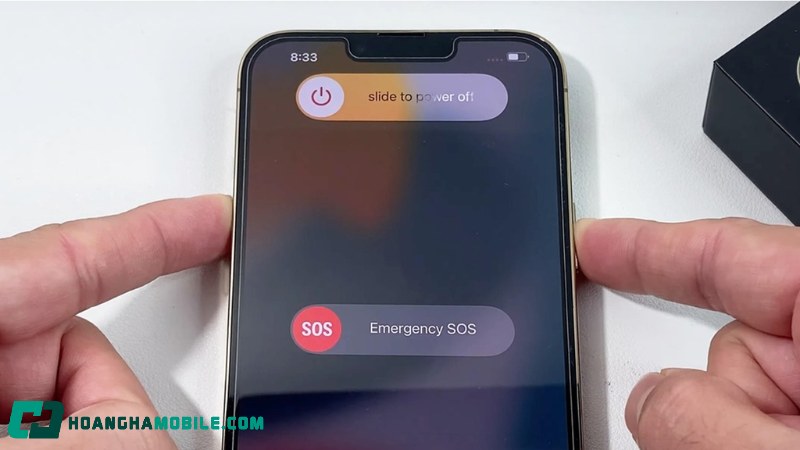
Lưu ý quan trọng cần biết trước khi reset iPhone
Trước khi tiến hành cách reset iPhone, bạn cần thực hiện một số bước chuẩn bị để đảm bảo quá trình diễn ra suôn sẻ, không bị mất dữ liệu hay gặp sự cố ngoài ý muốn:
Sao lưu toàn bộ dữ liệu cá nhân
Đừng bỏ qua bước quan trọng này nếu bạn không muốn mất ảnh, video, danh bạ, tin nhắn hoặc ghi chú sau khi reset. Bạn có thể:
- Sao lưu qua iCloud: Vào Cài đặt > Tài khoản Apple ID > iCloud > Sao lưu iCloud > Sao lưu ngay.
- Sao lưu qua iTunes hoặc Finder: Nếu bạn dùng máy tính, hãy kết nối iPhone và chọn sao lưu thủ công qua phần mềm.

Kiểm tra pin và cắm sạc nếu cần
Reset iPhone có thể mất vài phút đến hàng chục phút. Vì vậy bạn hãy đảm bảo thiết bị còn trên 50% pin hoặc kết nối sạc ổn định trong suốt quá trình reset thiết bị.
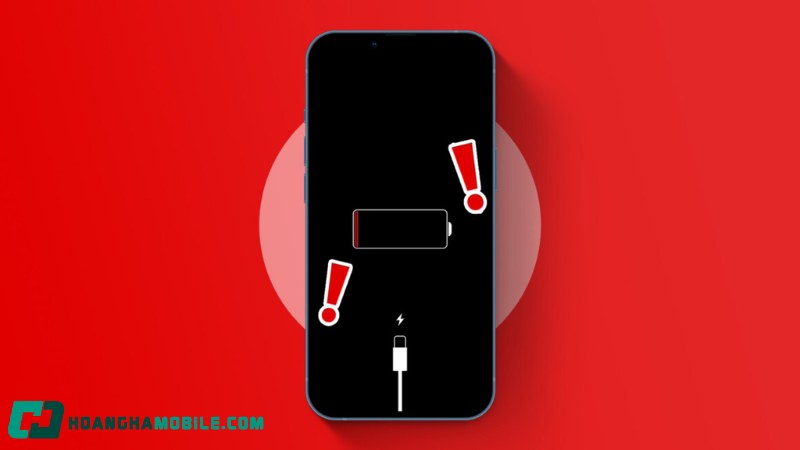
Đăng xuất iCloud trước khi reset
Để tránh iPhone bị khóa bởi tính năng Activation Lock sau khi reset, bạn cần đăng xuất tài khoản iCloud: Vào Cài đặt > Chọn vào Tên tài khoản (Apple ID) > Chọn Đăng xuất.
Ghi nhớ Apple ID và mật khẩu
Sau khi khôi phục cài đặt gốc, thiết bị sẽ yêu cầu bạn đăng nhập lại bằng Apple ID cũ để kích hoạt máy. Nếu không nhớ mật khẩu, bạn sẽ không thể sử dụng iPhone sau reset. Hãy đảm bảo bạn có thông tin đăng nhập đầy đủ trước khi bắt đầu.
Tổng hợp các cách reset iPhone
Tùy vào tình trạng thiết bị và mục đích sử dụng, bạn có thể lựa chọn nhiều phương pháp reset iPhone khác nhau. Dưới đây là các phương pháp phổ biến và dễ thực hiện nhất.
Cách reset iPhone và cài đặt lại như mới
Nếu iPhone của bạn gặp lỗi, chạy chậm hoặc bạn muốn làm mới thiết bị như lúc mới mua thì việc reset toàn bộ và cài lại iPhone như ban đầu là một giải pháp hiệu quả. Các bước thực hiện khá đơn giản và không tốn nhiều thời gian:
- Bước 1: Mở ứng dụng Cài đặt (Settings) trên iPhone.
- Bước 2: Kéo xuống và chọn mục Cài đặt chung (General).
- Bước 3: Tiếp tục chọn Chuyển hoặc đặt lại iPhone (Transfer or Reset iPhone).
- Bước 4: Nhấn vào Xóa tất cả nội dung và cài đặt (Erase All Content and Settings).
Lưu ý: Nếu máy có đặt mật khẩu mở khóa, hệ thống sẽ yêu cầu bạn nhập mật khẩu trước khi tiếp tục.
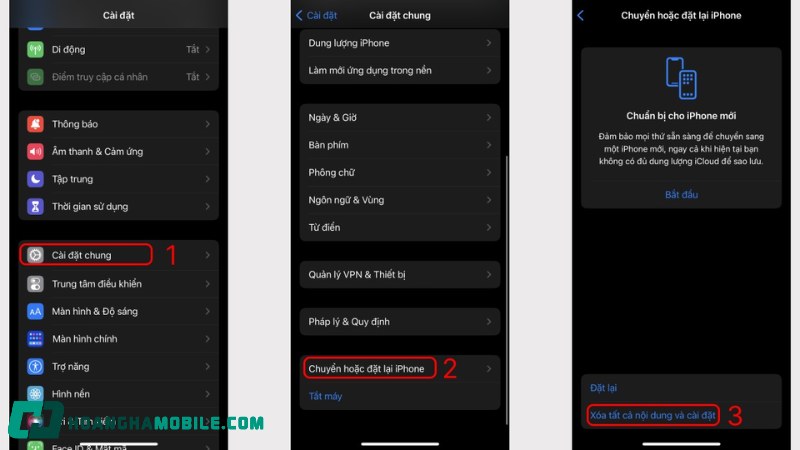
Cách reset iPhone bằng phím cứng
Reset iPhone bằng phím cứng là giải pháp nhanh chóng khi thiết bị bị đơ, không phản hồi hoặc gặp lỗi phần mềm nhẹ. Tùy theo dòng máy, bạn có thể thực hiện như sau:
Đối với iPhone 8 trở lên
- Bước 1: Nhấn nhanh nút tăng âm lượng, đồng thời nhấn nhanh nút giảm âm lượng.
- Bước 2: Tiếp tục nhấn và giữ nút nguồn (Side) cho đến khi xuất hiện logo Apple trên màn hình.
- Bước 3: Thả tay ra và chờ máy khởi động lại.

Đối với iPhone 7 và iPhone 7 Plus
- Bước 1: Nhấn và giữ đồng thời nút nguồn và nút giảm âm lượng.
- Bước 2: Giữ trong vài giây cho đến khi thấy logo Apple, sau đó thả tay và đợi máy reset xong.
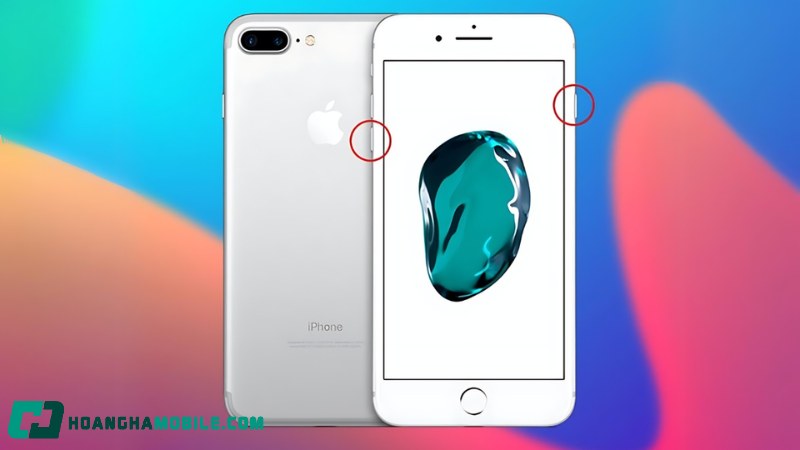
Đối với iPhone 6s, 6s Plus, iPhone SE (thế hệ 1) trở về trước
- Bước 1: Nhấn giữ cùng lúc nút Home và nút nguồn trong khoảng 10 giây.
- Bước 2: Khi logo Apple hiện lên, buông tay và để máy khởi động lại.
Lưu ý: Reset iPhone bằng phím cứng không xóa dữ liệu cá nhân, mà chỉ khởi động lại thiết bị để khắc phục lỗi tạm thời như treo máy, đơ ứng dụng hoặc không thao tác được.

Cách reset iPhone bằng chế độ DFU
Chế độ DFU (Device Firmware Update) là phương pháp reset sâu nhất, cho phép khôi phục hệ điều hành iPhone về trạng thái gốc, kể cả trong trường hợp lỗi nghiêm trọng hoặc thiết bị không thể khởi động. Phương pháp này thường được sử dụng khi các cách reset thông thường không hiệu quả:
Trường hợp 1: iPhone chưa kích hoạt “Tìm iPhone” trên iCloud
- Bước 1: Kết nối iPhone với máy tính bằng cáp Lightning và mở iTunes (hoặc Finder trên macOS mới).

- Bước 2:
- Với iPhone có nút Home: Nhấn giữ nút nguồn + nút Home trong khoảng 10 giây.
- Sau đó thả nút nguồn, nhưng tiếp tục giữ nút Home cho đến khi màn hình đen hoàn toàn.
- Trên iTunes sẽ xuất hiện thông báo phát hiện iPhone ở chế độ phục hồi.
- Bước 3: Nhấn chọn Restore iPhone.
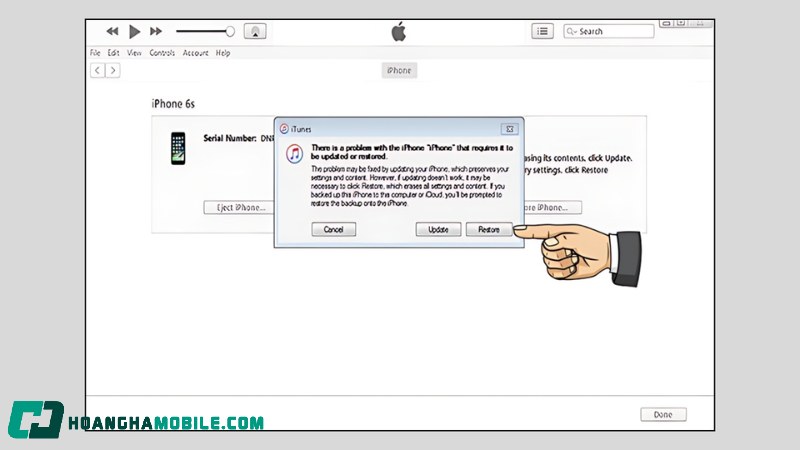
- Bước 4: Giữ phím Shift (Windows) hoặc Option (Mac) rồi nhấn Restore, sau đó chọn file firmware iOS (.ipsw) đã tải về.
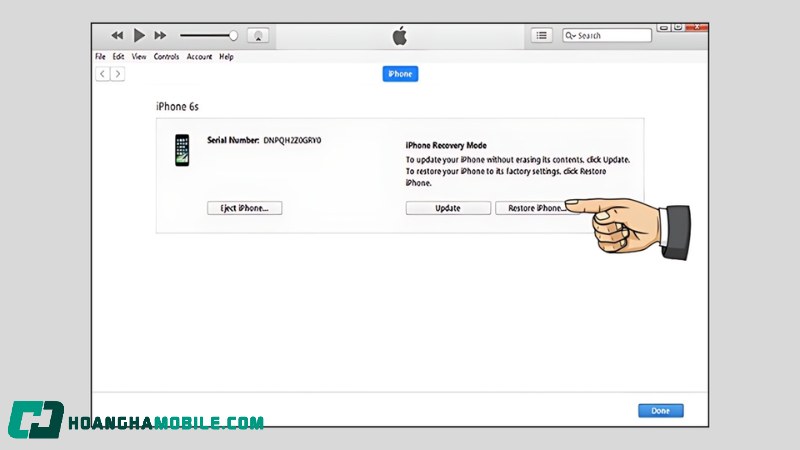
- Bước 5: Đợi quá trình cài đặt hoàn tất và khởi động lại thiết bị.
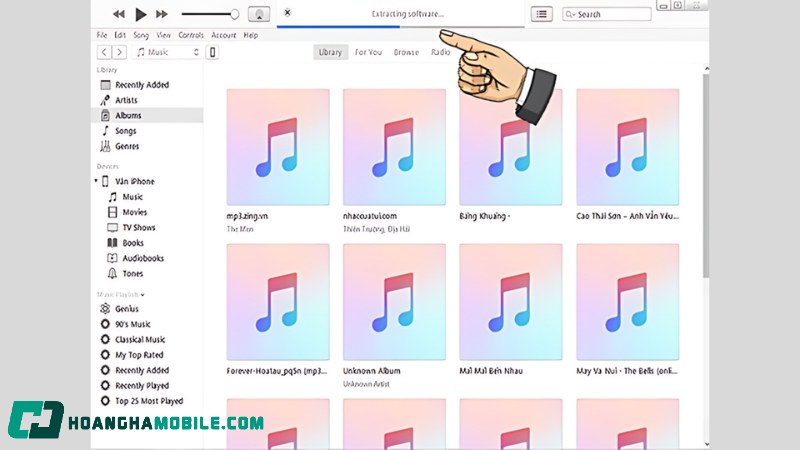
Trường hợp 2: iPhone đã bật “Tìm iPhone”
- Bước 1: Truy cập iCloud.com, đăng nhập Apple ID > Chọn Tìm iPhone.
- Bước 2: Chọn thiết bị cần xóa và nhấn Xóa iPhone.
- Bước 3: Sau khi xóa từ xa thành công, thực hiện lại các bước đưa thiết bị về DFU và khôi phục như trường hợp 1.
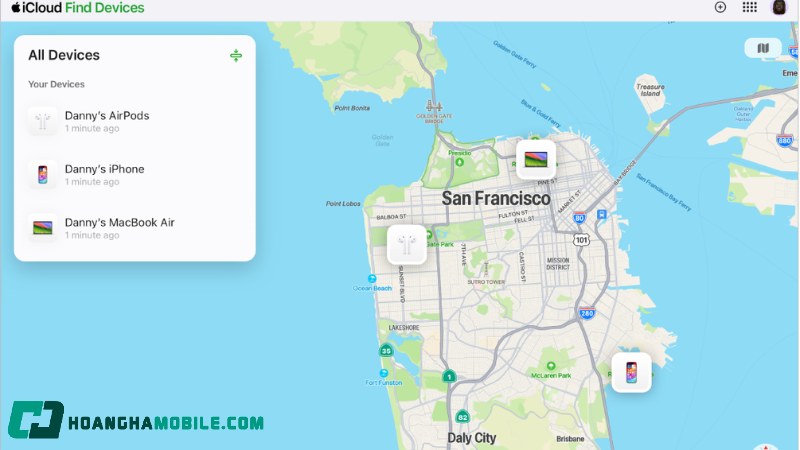
Cách reset iPhone khi quên mật khẩu mở khóa
Nếu bạn bị quên mật khẩu iPhone và không thể truy cập thiết bị, vẫn có cách khôi phục thiết bị bằng iTunes hoặc Finder thông qua máy tính đã từng đồng bộ. Dưới đây là hướng dẫn chi tiết:
- Bước 1: Dùng máy tính đã từng kết nối và đồng bộ với iPhone. Sau đó Mở iTunes (Windows hoặc macOS cũ) hoặc Finder (trên macOS mới). Nếu thiết bị vẫn nhận kết nối, hãy chọn iPhone trong danh sách thiết bị, tại mục Backups, bạn nhấn Back Up Now để tạo một bản sao lưu mới.
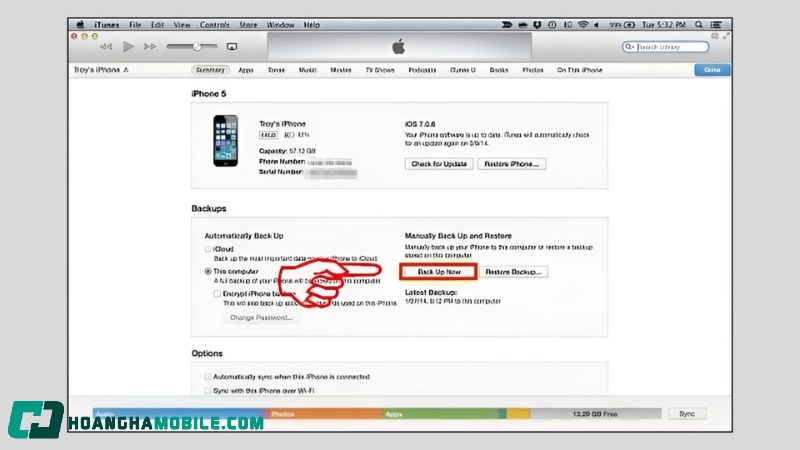
- Bước 2: Sau khi sao lưu hoàn tất, bạn nhấn chọn Restore Backup để bắt đầu quá trình reset lại iPhone từ bản sao lưu vừa tạo.
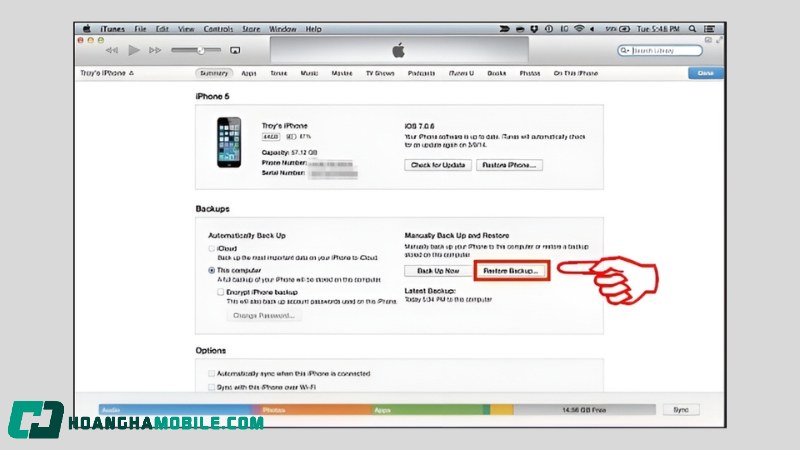
- Bước 3: Nếu iCloud yêu cầu tắt tính năng Tìm iPhone (Find My iPhone), bạn hãy đăng nhập vào iCloud.com, chọn mục Tìm iPhone > Sau đó bạn chọn thiết bị và xóa khỏi danh sách hoặc tắt chức năng này.
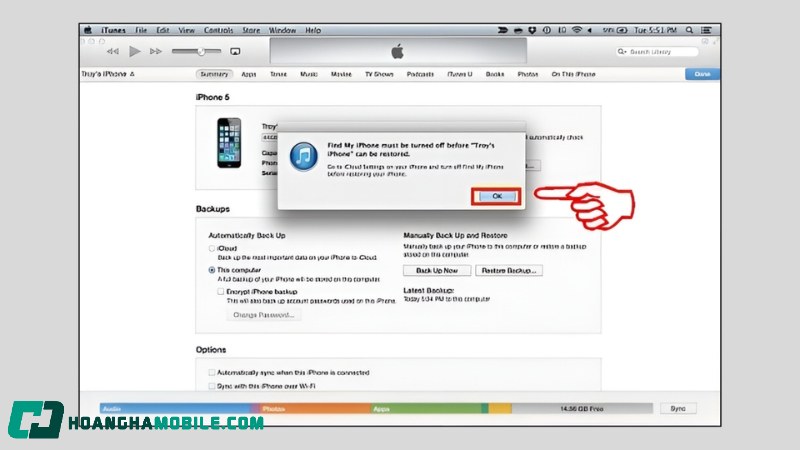
- Bước 4: Quay lại iTunes hoặc Finder, chọn Select Restore Backup. Sau đó nhấn Restore để cài đặt lại thiết bị với dữ liệu từ bản sao lưu gần nhất.
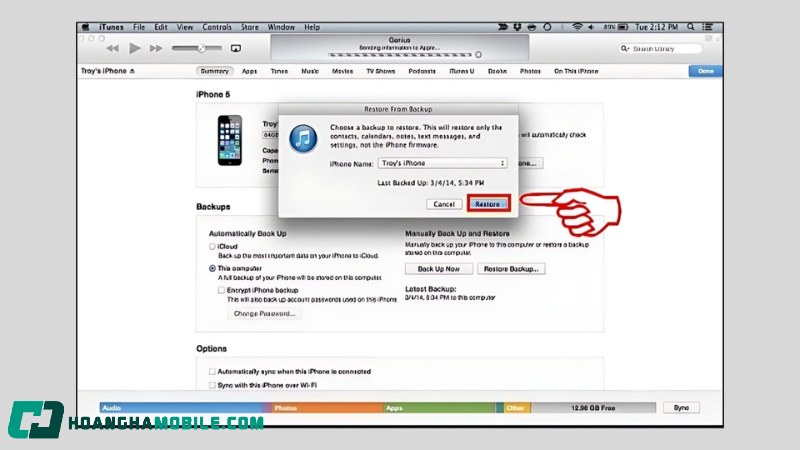
Cách reset iPhone về trạng thái ban đầu khi quên mật khẩu iCloud
Nếu bạn quên mật khẩu iCloud và không thể đăng xuất tài khoản Apple ID trên iPhone, giải pháp hữu hiệu là sử dụng phần mềm hỗ trợ bên thứ ba như Tenorshare 4uKey. Dưới đây là các bước khôi phục iPhone về cài đặt gốc thông qua công cụ này:
- Bước 1: Truy cập trang chính thức của Tenorshare để tải phần mềm 4uKey về máy tính. Sau khi cài đặt, mở ứng dụng và nhấn vào mục Remove Apple ID trên giao diện chính.
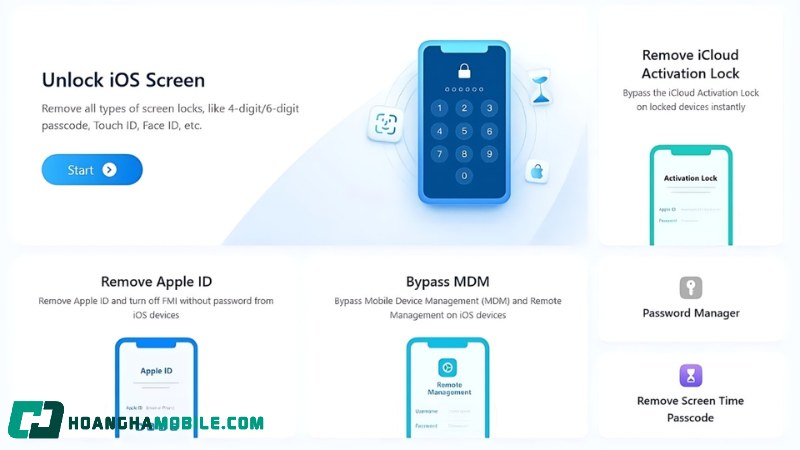
- Bước 2: Sử dụng cáp USB để kết nối iPhone với máy tính. Khi phần mềm nhận diện được thiết bị, chọn Start Remove để bắt đầu tiến trình khôi phục.
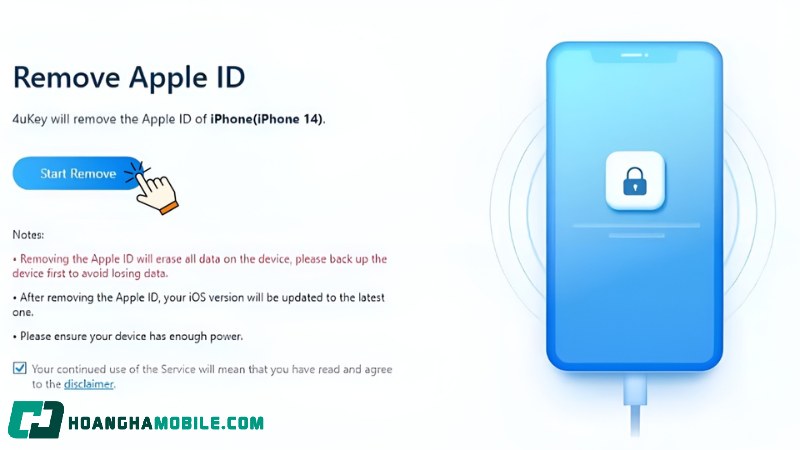
- Bước 3: Nếu Find My iPhone đã bị tắt, hệ thống sẽ tiến hành xóa Apple ID trực tiếp và yêu cầu tải firmware (chương trình hệ thống) trước khi cài lại thiết bị. Nếu Find My đang bật, bạn cần chuyển sang mục Remove iCloud Activation Lock để xử lý khóa kích hoạt đang tồn tại.
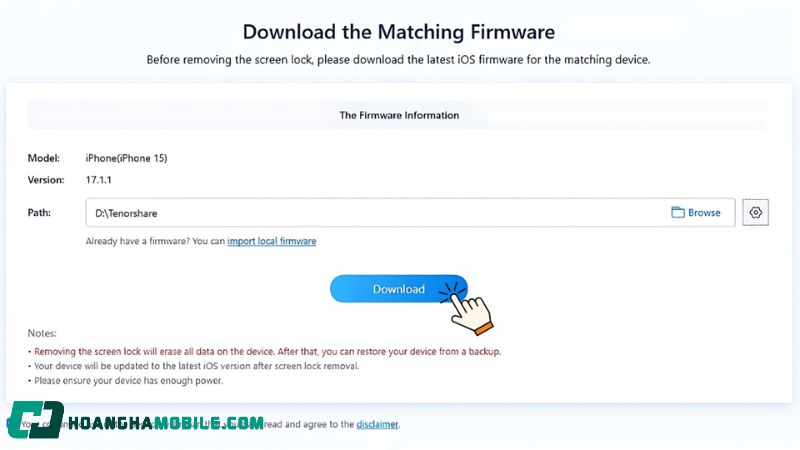
- Bước 4: Quá trình khôi phục sẽ diễn ra tự động. Sau khi hoàn tất, toàn bộ dữ liệu, tài khoản iCloud và cài đặt trên máy sẽ bị xóa sạch.
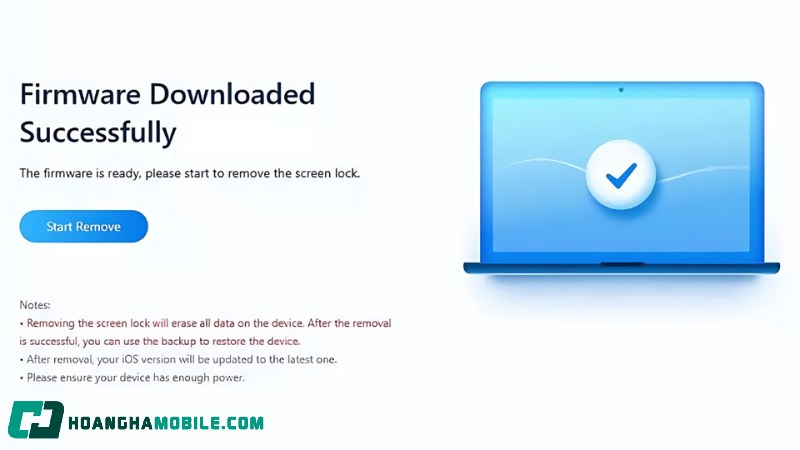
- Bước 5: Khi quá trình kết thúc, iPhone sẽ quay về giao diện thiết lập ban đầu như máy mới. Bạn có thể bắt đầu đăng nhập tài khoản Apple ID mới để sử dụng thiết bị bình thường.
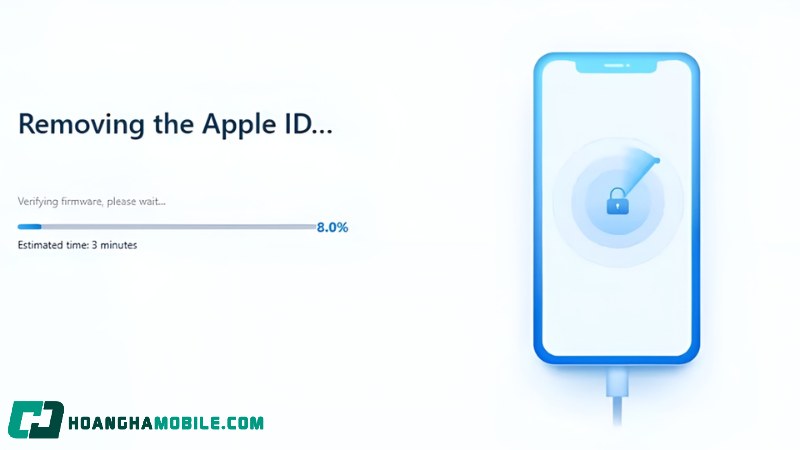
Cách reset iPhone bằng iTunes trên máy tính
Nếu bạn muốn khôi phục iPhone về trạng thái ban đầu mà không thao tác trực tiếp trên điện thoại, iTunes chính là công cụ hỗ trợ hiệu quả. Phương pháp này phù hợp khi thiết bị bị lỗi, đơ máy hoặc cần xóa toàn bộ dữ liệu trước khi chuyển nhượng:
- Bước 1: Kết nối iPhone với máy tính bằng cáp Lightning, sau đó mở ứng dụng iTunes (đảm bảo phiên bản mới nhất). Khi thiết bị đã được iTunes nhận diện, giao diện thông tin iPhone sẽ xuất hiện.
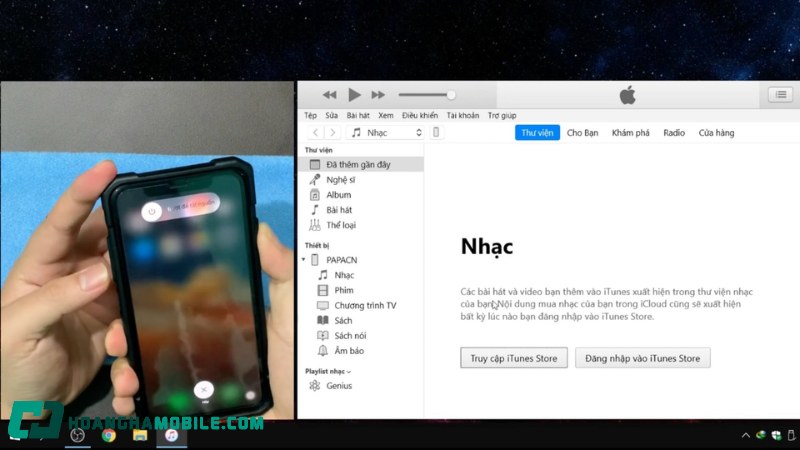
- Bước 2: Tại màn hình chính của iTunes, chọn Restore iPhone (Khôi phục iPhone). Hệ thống sẽ hỏi bạn có muốn sao lưu dữ liệu trước khi tiếp tục không.
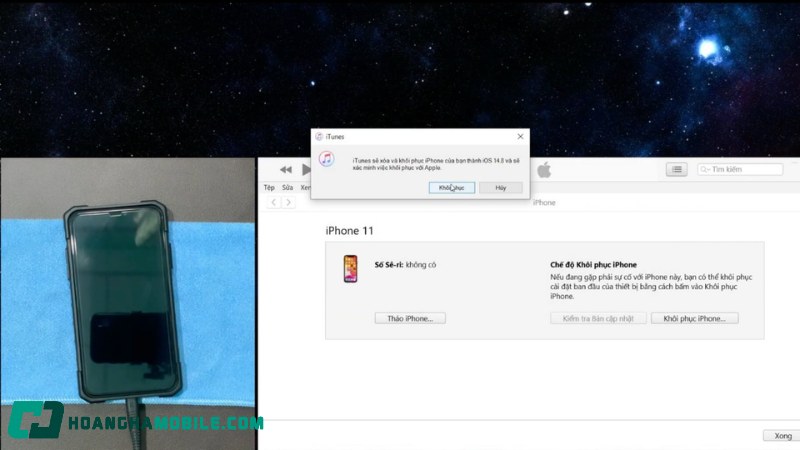
- Bước 3: Xác nhận hành động và để iTunes tự động tải phần mềm, xóa toàn bộ dữ liệu, đồng thời khôi phục iPhone về cài đặt gốc.
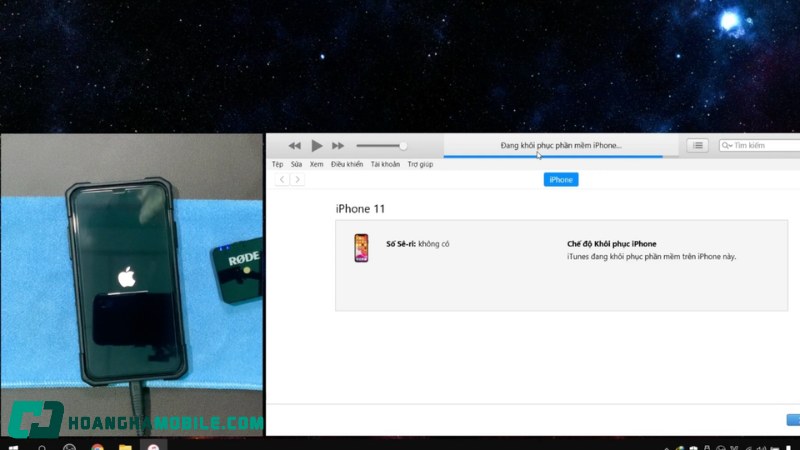
Cách reset iPhone bằng ứng dụng Find My (Tìm)
Nếu bạn muốn xóa dữ liệu từ xa hoặc đặt lại iPhone trong trường hợp quên mật khẩu, ứng dụng Find My (Tìm) sẽ là công cụ hỗ trợ cực kỳ hữu ích. Chỉ cần thiết bị còn kết nối internet và đăng nhập đúng Apple ID, bạn có thể reset iPhone nhanh chóng theo các bước sau:
- Bước 1: Truy cập ứng dụng Find My trên một thiết bị Apple khác hoặc mở trình duyệt tại địa chỉ icloud.com/find, sau đó đăng nhập bằng Apple ID đang được dùng trên iPhone bạn muốn reset.
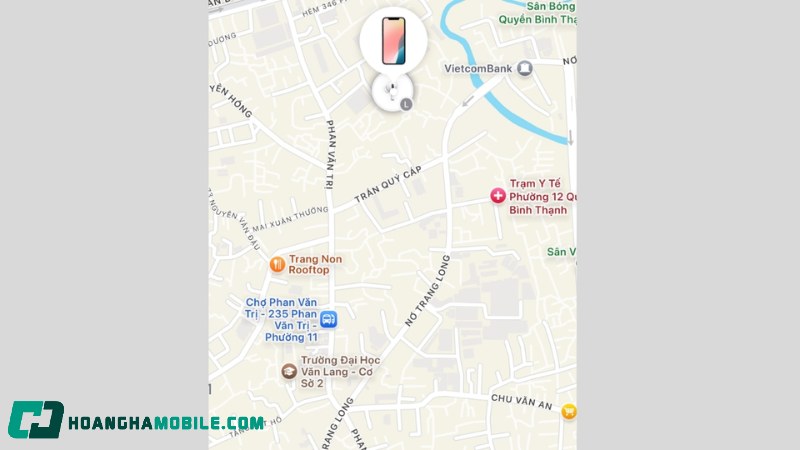
- Bước 2: Sau khi đăng nhập thành công, hệ thống sẽ hiển thị bản đồ định vị cùng danh sách tất cả thiết bị đang liên kết với tài khoản. Sau đó chọn mục “All Devices” (Tất cả thiết bị) và nhấn vào tên iPhone bạn muốn đặt lại.
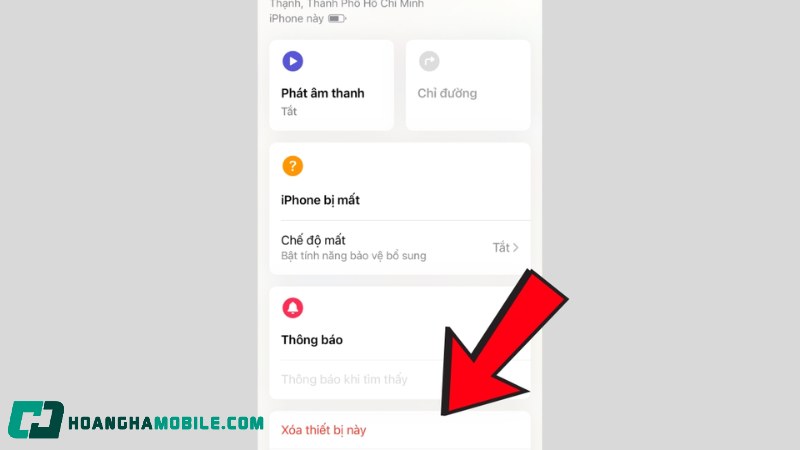
- Bước 3: Một bảng tùy chọn sẽ hiện ra, bạn chọn “Erase iPhone” (Xóa iPhone). Bạn cần xác nhận thao tác để bắt đầu quá trình khôi phục cài đặt gốc từ xa.
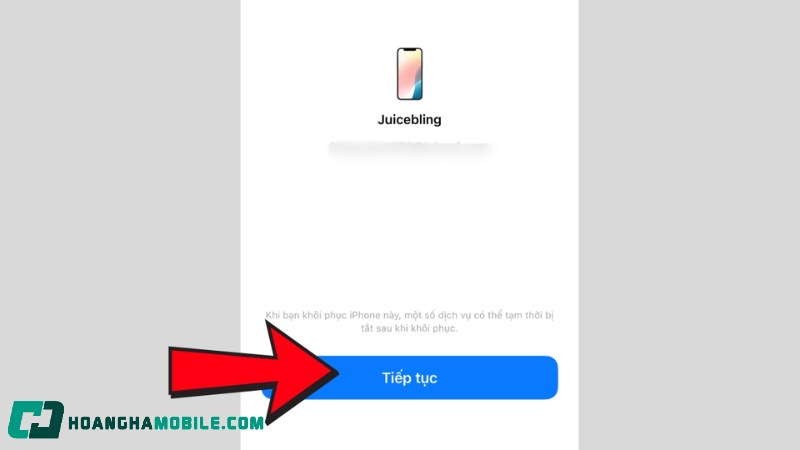
Cách reset iPhone đúng cách không chỉ giúp khắc phục sự cố nhanh chóng mà còn bảo vệ dữ liệu và đảm bảo thiết bị hoạt động ổn định hơn. Dù bạn sử dụng cách đặt lại trong cài đặt, phím cứng, iTunes, DFU hay qua Find My, hãy luôn sao lưu dữ liệu và kiểm tra kỹ thông tin Apple ID trước khi thực hiện.
Tham khảo bài viết liên quan:
- iOS 15.2 có tuỳ chọn reset iPhone cho trường hợp quên mật khẩu mở máy mà không cần tới PC
- Lỗi Reset Counter iPhone: Nguyên nhân, cách sửa nhanh

Thể Thao
Chuyên gia Đông Nam Á nói sự thật khi Malaysia đối đầu đội bóng 7 lần dự World Cup sau trận thắng ĐT Việt Nam
Th7
Giải Trí
Loài vật khiến nhiều người khóc thét lại là đặc sản chỉ có ở Tây Nguyên, được mệnh danh là tôm rừng vì ăn cực ngọt béo
Th7
Thể Thao
Xem trực tiếp bóng đá U23 Đông Nam Á 2025 ở đâu, kênh nào?
Th7
Giải Trí
Ca sĩ Bảo Thy ‘không có cửa’ để từ chối anh trai chủ tịch
Th7
Video
Cách làm CANH CHÂN NẤM TÁO ĐỎ ngọt thanh, bổ dưỡng | MÓN NGON MỖI NGÀY
Th7
Thể Thao
Chelsea – PSG: Thế giới dưới gót chân PSG
Th7
Công Nghệ
Ai đang dùng Vietcombank, VietinBank, BIDV cần nắm rõ tính năng nhận diện lừa đảo mới
Th7
Thời Sự
Thủ tướng chỉ đạo điều tra, xử lý nghiêm, triệt để tội phạm về môi trường
Th7
Thời Sự
Con của nữ du khách Thái Lan được làm giấy khai sinh tại Quảng Trị
Th7
Radio My
Ô tô ‘điên’ đâm vào quán, người phụ nữ bán hàng thoát chết trong gang tấc
Th7
Video
Cách làm SALAD BÒ DƯA KIỆU ngon đúng điệu | MÓN NGON MỖI NGÀY
Th7
Thời Sự
Cháy lớn ở hai ngôi nhà cao tầng trung tâm TPHCM, lửa đỏ rực bao trùm mặt tiền
Th7
Thể Thao
Bóng chuyền nam Việt Nam ngược dòng thắng kịch tính Thái Lan
Th7
Giải Trí
Phan Hiển đón tin vui với bạn nhảy Thu Hương
Th7
Thời Sự
Nghiên cứu của giáo sư trường sư phạm: Học thêm nhiều dễ khiến học sinh chán học
Th7
Video
Cách làm PANCAKE ĐẬU XANH CỐT DỪA vừa thơm vừa béo | MÓN NGON MỖI NGÀY
Th7
Video
Cách làm BẮP BÒ XỐT PATE CHẤM MUỐI TẮC ngon-lạ | MÓN NGON MỖI NGÀY
Th7
Video
Cách làm BÁNH XÈO HẢI SẢN ăn hoài không ngán | MÓN NGON MỖI NGÀY
Th7
Video
Cách làm CANH TÔM NẤM MỒNG TƠI vị thanh lành | MÓN NGON MỖI NGÀY
Th7
Thời Sự
Thành lập Hội đồng quản lý Quỹ Hỗ trợ đầu tư
Th7
Thể Thao
Kết quả bóng đá hôm nay 12/7
Th7
Video
Cách làm ẾCH KHÓI LỬA ngon tựa nhà hàng | MÓN NGON MỖI NGÀY
Th7
Thể Thao
Lịch thi đấu bóng đá hôm nay 12/7
Th7
Video
Cách làm PHỞ SẮN XÀO THẬP CẨM “đệ nhất” món chay | MÓN NGON MỖI NGÀY
Th7
Thời Sự
Danh sách 10 người nhận án treo vụ Tập đoàn Phúc Sơn, có 2 cựu bí thư tỉnh ủy
Th7
Thể Thao
Alcaraz thắng nghẹt thở Fritz, lần thứ 3 liên tiếp vào chung kết Wimbledon
Th7
Video
Cách làm ĐẬU HŨ CUỘN CHIÊN GIÒN đơn giản mà “bắt cơm” | MÓN NGON MỖI NGÀY
Th7
Thời Sự
6 tháng đầu năm, một hãng hàng không nội địa hủy hơn 400 chuyến bay
Th7
Video
Cách làm CÁ DỨA MỘT NẮNG CHUA NGỌT thơm ngon khó cưỡng | MÓN NGON MỖI NGÀY
Th7
Thời Sự
Camera vạch trần người phụ nữ tự trói chân tay rồi hoang báo bị cướp 300 triệu
Th7
Thể Thao
MU trả giá ‘khủng’ mua tiền vệ Real Madrid
Th7
Giải Trí
NSƯT Kim Tuyến U40 quyến rũ, tự tin khoe dáng bên đàn em kém chục tuổi
Th7
Video
Cách làm ỚT CHUÔNG HẢI SẢN PHÔ MAI béo thơm lạ miệng | MÓN NGON MỖI NGÀY
Th7
Thời Sự
‘Xẻ thịt’ hành lang thoát lũ sông Hồng: Sẽ xử lý nghiêm các vi phạm
Th7
Thể Thao
Haaland tận hưởng kỳ nghỉ bên bạn gái nóng bỏng
Th7
Giải Trí
Ca sĩ khiến Hồ Ngọc Hà phải thốt lên ‘Hoàng tử ballad thế hệ mới’ là ai?
Th7
Video
Cách làm SALAD MỰC ỐNG vừa xanh vừa lành | MÓN NGON MỖI NGÀY
Th7
Thể Thao
Supachok tịt ngòi trận thứ 13, đội nhà thua đậm 1-5 ở Nhật Bản
Th7
Thời Sự
Mua bán đất bằng hợp đồng ủy quyền, coi chừng rủi ro ‘mất trắng’
Th7
Thể Thao
Đón về Madueke, Arsenal thanh lý luôn Trossard
Th7
Radio My
Con gái không đủ điểm vào trường công, chỉ vì 1 câu trách móc của mẹ khiến con bỏ nhà đi
Th7
Video
Cách làm CANH SƯỜN BÍ ĐỎ RONG BIỂN bổ dưỡng | MÓN NGON MỖI NGÀY
Th7
Công Nghệ
realme Note 70T bị lộ loạt thông số: Màn hình AMOLED, chip Unisoc và pin 6000mAh
Th7
Thời Sự
Kết luận của Bộ Chính trị về tiếp tục xây dựng tổ chức, hoạt động của đơn vị hành chính 2 cấp bảo đảm thông suốt, hiệu quả
Th7
Thời Sự
Miền Bắc sắp nắng nóng rồi lại đón tiếp mưa giông mới, thời tiết còn ‘dị thường’
Th7
Thể Thao
U23 Đông Nam Á 2025: Bóng đá Thái Lan gỡ danh dự hay thua tiếp?
Th7
Giải Trí
Lý do NSND Phạm Phương Thảo ‘về vườn’ không mặn mà với ánh hào quang, âm nhạc
Th7
Video
Cách làm TÔM CHIÊN MẶT NGUYỆT ngon miệng đẹp mắt | MÓN NGON MỖI NGÀY
Th7
Công Nghệ
320.000 tấn: Một “gã khổng lồ” Trung Quốc khánh thành nhà máy lớn nhất thế giới trong lĩnh vực đặc biệt
Th7
Thời Sự
Lai lịch 3 trùm giang hồ ở Thanh Hóa bị bắt trong chưa đầy 1 tháng
Th7
Thời Sự
Hai cô gái trẻ ở Hà Nội bị mất hơn 2,5 tỷ đồng vì một chiêu lừa ‘cũ rích’
Th6
Video
Cách làm CÁ HỒI CHIÊN XỐT XOÀI chua ngọt chuẩn vị Âu| MÓN NGON MỖI NGÀY
Th7
Video
Hành Trình 2 Ngày vất vả ăn bát Phở Gà Già 20 năm đất Phú Xuyên
Th6
Radio My
Thất bại với 2 đời chồng, chị gái vẫn muốn tiếp tục tái hôn
Th6
Thời Sự
Điểm chuẩn Trường Đại học Công nghệ TPHCM dự kiến dao động từ 16-21
Th7
Radio My
Cũng là người xa lạ
Th6
Video
Cách làm BÁNH TÔM CHIÊN CỦ SẮN món ăn vặt số dzách | MÓN NGON MỖI NGÀY
Th7
Giải Trí
Gia tài đồ sộ của Mai Phương Thúy trước khi tuyên bố mua đồng hồ 10 tỷ
Th6